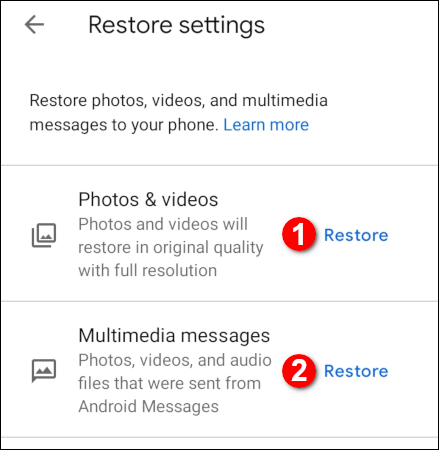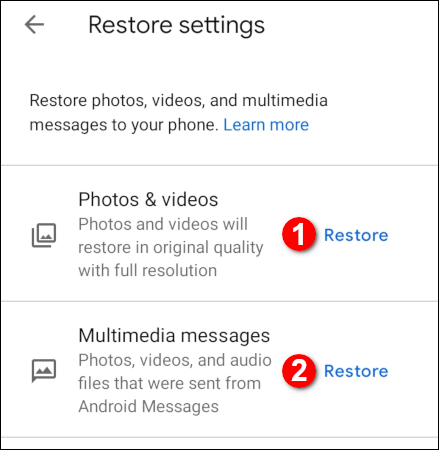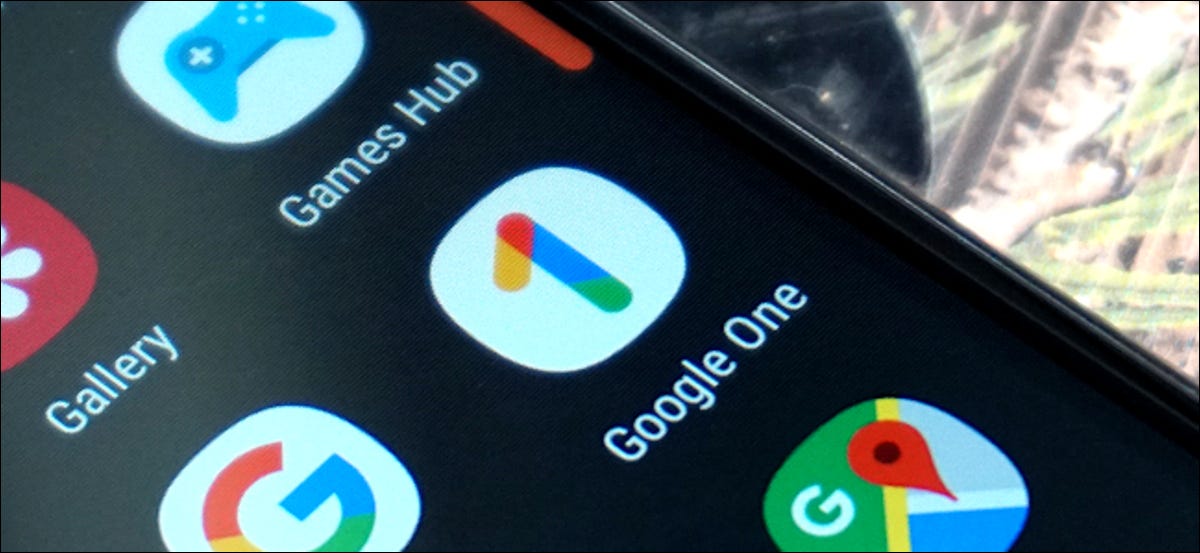
Passare da un telefono all'altro può essere traumatico come cambiare scuola o trasferirsi in una nuova città.. Per rendere il passaggio meno doloroso, puoi utilizzare Google One per eseguire il backup e ripristinare Android.
Che cos'è Google One??
Ogni account Google include 15 GB di spazio di archiviazione condiviso tra Gmail, Google Drive e Foto. Secondo Google, Gli unici file che non consumano spazio libero sono gli elementi “Condiviso con me”, insieme a foto e video memorizzati in “Alta qualità”. Anche tutti i media che hai acquistato nel motore di ricerca di Google Play non utilizzano il tuo spazio libero.
Puoi ottenere spazio di archiviazione aggiuntivo da Google One se paghi una tariffa mensile o annuale. A partire da agosto 2018, può aumentare la capacità di stoccaggio di 100 GB a 30 TB. Altri vantaggi includono il servizio clienti, condivisione in famiglia (fino a sei persone), Vantaggi del Google Store e sconti sugli hotel.
Puoi scegliere tra i seguenti piani:
- 100 GB: $ 1.99 al mese o $ 19.99 per anno
- 200 GB: $ 2.99 al mese o $ 29.99 per anno
- 2 TB: $ 9,99 al mese o $ 99,99 anno
- 10 TB: $ 99.99 al mese
- 20 TB: $ 199.99 al mese
- 30 TB: $ 299.99 al mese
È possibile scaricare e installare il App Google One da Google Play gratuito. Nonostante questo, quando apri l'app, ti viene chiesto di selezionare un abbonamento. Non puoi utilizzare questa applicazione se vuoi continuare con il piano senza costi di 15 GB.
Come eseguire il backup del tuo dispositivo Android con Google One
Dopo l'installazione, la prima volta che avvii l'app Google One, Verrà richiesto di eseguire il backup di tre opzioni “Messaggi multimediali”, “Foto e video” e “Backup con dati mobili”. Abilitali in base alle tue preferenze. Google One abilita l'opzione “Dati del dispositivo” per impostazione predefinita.
Quando hai fatto, tocca “Prossimo”.
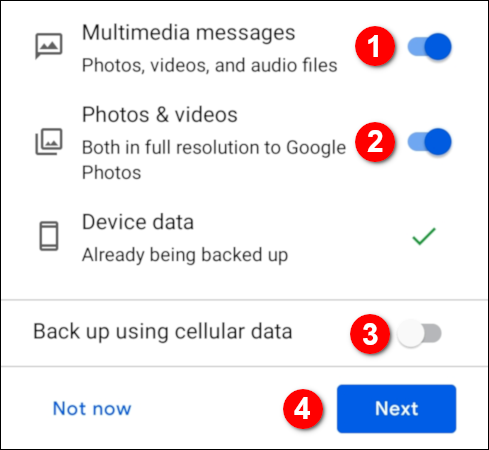
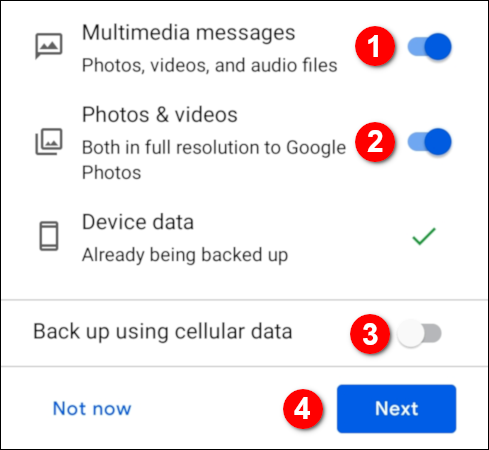
Viene visualizzata una richiesta di autorizzazione. Tocco “Permettere” per concedere l'accesso a “Fotografie” alle tue foto, media e file.
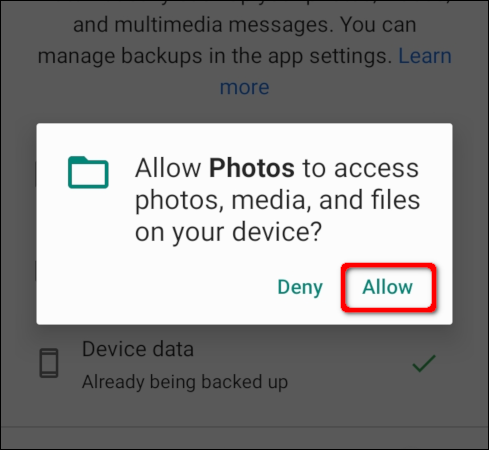
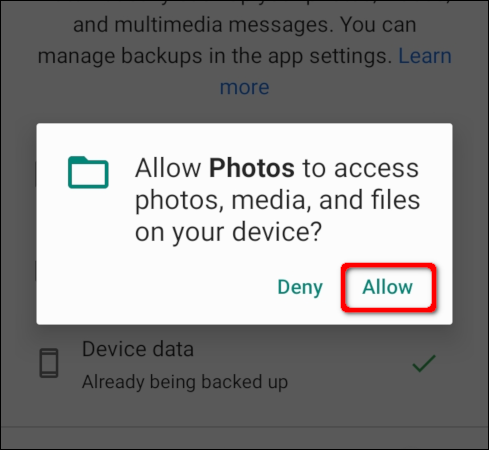
L'app si carica con la scheda Home aperta per impostazione predefinita. Il primo elemento che vedi è la carta “Backup del dispositivo”.
Se sei pronto per salvare i file multimediali del tuo telefono nel suo stato attuale, Tocco “Esegui il backup ora”. Se vuoi apportare modifiche (ora o più tardi), Tocco “Vedi i dettagli”.
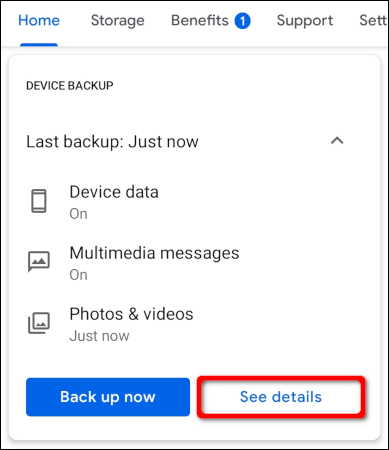
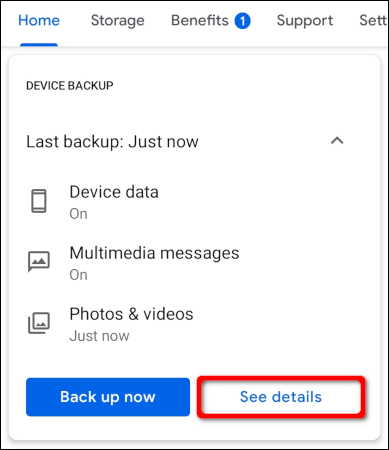
Se hai giocato “Vedi i dettagli”, puoi modificare le impostazioni di backup nella schermata successiva. Se richiesto, abilitare o disabilitare le opzioni "Dati dispositivo", "Messaggi multimediali o" Foto e video ". È inoltre possibile abilitare o disabilitare l'opzione “Backup con dati mobili”.
Quando hai fatto, tocca “Esegui il backup ora”.
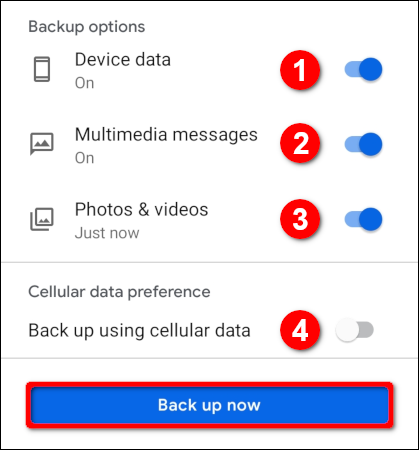
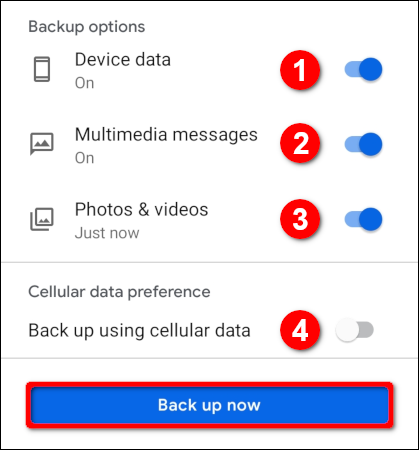
Nel futuro, se vuoi mantenere le tue impostazioni attuali, può toccare “Esegui il backup ora” nella pagina principale.
Tieni presente che Google One non esegue automaticamente il backup dei contenuti multimediali inviati tramite l'app di messaggistica del produttore del telefono. È necessario salvare manualmente tutti i file multimediali allegati nel motore di ricerca di Google Foto, di cui viene eseguito automaticamente il backup se è stata attivata l'opzione di backup “Foto e video”.
Nonostante questo, se utilizzi l'app Google Messaggi come client di messaggistica predefinito, Google One eseguirà il backup di tutto automaticamente.
Quindi, se in precedenza hai utilizzato l'app Samsung per inviare file multimediali, come adesivi e video, tramite testo, puoi installare il client google e impostarlo come predefinito per eseguire il backup di quei supporti. Nonostante questo, non vedrai il supporto su nessuno dei client finché non ripristini dal backup di Google One.
Ripristina il tuo dispositivo utilizzando Google One
Se stai passando da un vecchio telefono o sostituendo un'unità danneggiata, La procedura di configurazione di Android include già un'opzione di ripristino se hai abilitato backup e ripristini automatici per il tuo account Google. Tocca il backup creato per il tuo dispositivo. Prossimo, seleziona gli elementi di backup che desideri restituire al telefono, comprese le app, cronologia delle chiamate, impostazioni e messaggi del dispositivo, e scorri fino alla sezione “Ristabilire”.
Quando il tuo dispositivo è attivo e funzionante, apri l'app Google One. Potresti vedere una scheda “Ristabilire” sotto la carta “Backup del dispositivo”. Se lo fa, Tocco “Ripristinare il backup” iniziare.


Se non vedi una scheda “Ristabilire”, Tocco “Collocamento” sulla barra degli strumenti dell'app. Prossimo, Tocco “Ripristina dal backup” nella sezione “Configurazione dell'archiviazione”.
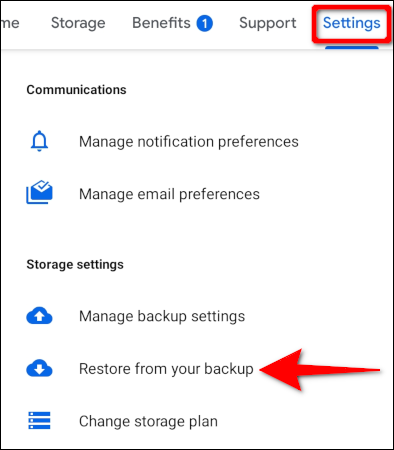
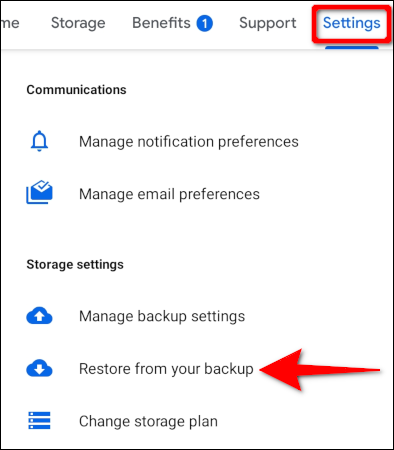
Nella schermata successiva, tocca i link “Ristabilire” per ripristinare la qualità originale di foto e video, e tutti i media inviati tramite l'app Google Messaggi.